Cara membuat jaringan WiFi sendiri di rumah – Membuat jaringan WiFi sendiri di rumah bukanlah tugas yang sulit. Dengan panduan langkah demi langkah ini, Anda dapat dengan mudah mengonfigurasi router dan menghubungkan perangkat Anda untuk menikmati koneksi internet yang stabil dan cepat.
Dengan membuat jaringan WiFi sendiri, Anda dapat mengontrol pengaturan keamanan, mengoptimalkan jangkauan, dan menikmati fitur-fitur tambahan seperti kontrol orang tua dan jaringan tamu.
Persiapan
Membuat jaringan WiFi sendiri di rumah membutuhkan persiapan yang matang. Berikut beberapa hal yang perlu diperhatikan:
Bahan dan Alat yang Diperlukan
- Router WiFi
- Kabel Ethernet (RJ-45)
- Modem (jika belum tersedia)
- Komputer atau laptop
Memilih Lokasi yang Tepat untuk Router, Cara membuat jaringan WiFi sendiri di rumah
Lokasi router sangat memengaruhi jangkauan dan kekuatan sinyal WiFi. Pertimbangkan hal-hal berikut:
- Hindari area dengan penghalang, seperti dinding tebal atau furnitur besar.
- Letakkan router di tempat yang tinggi, seperti di rak atau meja.
- Hindari menempatkan router di dekat perangkat elektronik lain yang dapat menyebabkan gangguan.
Konfigurasi Router
Setelah menyiapkan router, langkah selanjutnya adalah mengkonfigurasinya untuk membuat jaringan WiFi. Proses ini bervariasi tergantung pada model router, tetapi biasanya melibatkan langkah-langkah berikut:
Mengakses Panel Kontrol Router
Pertama, Anda perlu mengakses panel kontrol router. Untuk melakukan ini, buka browser web dan ketik alamat IP router ke dalam bilah alamat. Alamat IP default biasanya tercetak pada label di bagian bawah router. Jika Anda tidak yakin dengan alamat IP router, Anda dapat mencari model router Anda secara online untuk menemukannya.
Membuat Nama dan Kata Sandi WiFi
Setelah masuk ke panel kontrol router, Anda perlu membuat nama dan kata sandi untuk jaringan WiFi Anda. Nama jaringan, atau SSID, adalah nama yang akan muncul di daftar jaringan WiFi yang tersedia di perangkat Anda. Kata sandi digunakan untuk mengamankan jaringan Anda dan mencegah orang lain mengaksesnya.
Mengubah Pengaturan Keamanan
Anda juga perlu mengubah pengaturan keamanan router Anda. Opsi keamanan yang paling umum adalah WPA2-PSK dan WPA3-PSK. Kedua opsi ini menyediakan enkripsi yang kuat untuk melindungi jaringan Anda dari akses yang tidak sah.
Menyimpan Pengaturan
Setelah Anda membuat perubahan yang diperlukan, pastikan untuk menyimpan pengaturan Anda. Ini biasanya dilakukan dengan mengklik tombol “Simpan” atau “Terapkan” di panel kontrol router.
Memverifikasi Koneksi
Setelah menyimpan pengaturan, coba sambungkan ke jaringan WiFi baru Anda dari perangkat Anda. Jika Anda dapat terhubung dan mengakses internet, berarti jaringan Anda telah berhasil dikonfigurasi.
Menghubungkan Perangkat: Cara Membuat Jaringan WiFi Sendiri Di Rumah
Setelah jaringan WiFi dibuat, langkah selanjutnya adalah menghubungkan perangkat ke jaringan tersebut. Proses ini umumnya mudah dan hanya memerlukan beberapa langkah sederhana.
Berikut petunjuk untuk menghubungkan perangkat yang berbeda ke jaringan WiFi:
Smartphone
- Buka menu pengaturan WiFi di smartphone.
- Pilih nama jaringan WiFi yang baru dibuat.
- Masukkan kata sandi WiFi.
- Ketuk tombol “Hubungkan”.
Laptop
- Klik ikon WiFi di bilah tugas atau menu pengaturan.
- Pilih nama jaringan WiFi yang baru dibuat.
- Masukkan kata sandi WiFi.
- Klik tombol “Hubungkan”.
TV
Petunjuk untuk menghubungkan TV ke WiFi mungkin sedikit berbeda tergantung pada model TV.
Setelah berhasil membuat jaringan WiFi sendiri di rumah, jangan lupa untuk membackup data penting Anda secara rutin. Dengan memanfaatkan layanan Cara backup data di Google Drive , Anda dapat menyimpan file-file berharga seperti foto, dokumen, dan video dengan aman di cloud.
Proses backup yang mudah dan otomatis akan memastikan bahwa data Anda terlindungi dari kehilangan yang tidak disengaja, sehingga Anda dapat menikmati ketenangan pikiran saat menjelajahi dunia maya dengan jaringan WiFi Anda yang baru.
- Buka menu pengaturan TV.
- Pilih opsi “Jaringan”.
- Pilih nama jaringan WiFi yang baru dibuat.
- Masukkan kata sandi WiFi.
- Klik tombol “Hubungkan”.
Mengoptimalkan Jaringan
Setelah jaringan WiFi Anda aktif dan berjalan, ada beberapa teknik yang dapat Anda terapkan untuk mengoptimalkan jangkauan dan kecepatannya.
Mengatasi gangguan dan meningkatkan kinerja jaringan akan memastikan pengalaman internet yang lebih baik di seluruh rumah Anda.
Mengatasi Gangguan
- Identifikasi Sumber Gangguan:Periksa perangkat elektronik lain di dekat router, seperti microwave atau telepon nirkabel, yang dapat menyebabkan interferensi.
- Gunakan Frekuensi yang Berbeda:Sebagian besar router memiliki pita frekuensi 2,4 GHz dan 5 GHz. Coba alihkan ke pita 5 GHz yang kurang padat dan menawarkan kecepatan lebih cepat.
- Posisikan Router Secara Strategis:Tempatkan router di lokasi sentral dan bebas dari penghalang, seperti dinding atau furnitur.
Meningkatkan Kinerja
- Perbarui Firmware Router:Pastikan router Anda memiliki firmware terbaru, yang dapat meningkatkan keamanan dan kinerja.
- Batasi Jumlah Perangkat yang Terhubung:Terlalu banyak perangkat yang terhubung ke jaringan dapat memperlambat kecepatan. Pertimbangkan untuk membatasi jumlah perangkat yang terhubung secara bersamaan.
- Gunakan Extender WiFi:Jika rumah Anda luas atau memiliki area dengan jangkauan yang lemah, extender WiFi dapat memperluas jangkauan jaringan.
Pemecahan Masalah

Jika mengalami masalah saat membuat jaringan WiFi, berikut adalah beberapa masalah umum dan solusinya:
Masalah Koneksi
- Router tidak menyala:Pastikan router terhubung ke daya dan sakelar daya dalam posisi “on”.
- Kabel Ethernet rusak:Ganti kabel Ethernet yang menghubungkan router ke modem.
- Pengaturan jaringan salah:Verifikasi bahwa pengaturan jaringan di komputer atau perangkat seluler sudah benar.
Sinyal Lemah
- Gangguan dari perangkat lain:Jauhkan router dari perangkat elektronik lain yang dapat menyebabkan gangguan, seperti microwave atau telepon nirkabel.
- Posisi router tidak ideal:Tempatkan router di lokasi sentral dan terbuka di rumah.
- Dinding dan penghalang:Sinyal WiFi dapat terhalang oleh dinding, lantai, dan penghalang lainnya. Cobalah memindahkan router atau menggunakan extender jangkauan.
Fitur Tambahan

Router WiFi modern menawarkan berbagai fitur tambahan yang dapat dikonfigurasi untuk meningkatkan fungsionalitas dan pengalaman pengguna. Fitur-fitur ini dapat membantu Anda mengelola jaringan secara efektif, melindungi perangkat, dan menyesuaikan pengaturan sesuai kebutuhan spesifik Anda.
Berikut beberapa fitur tambahan yang dapat Anda temukan pada router WiFi:
Kontrol Orang Tua
Kontrol orang tua memungkinkan Anda menetapkan batasan waktu penggunaan internet, memblokir situs web tertentu, dan memfilter konten yang tidak pantas. Ini sangat berguna untuk melindungi anak-anak dan remaja dari konten berbahaya atau tidak pantas saat mereka menggunakan internet.
Jaringan Tamu
Jaringan tamu adalah jaringan WiFi terpisah yang dapat Anda buat untuk tamu atau pengunjung. Ini menjaga jaringan utama Anda tetap aman dengan memberikan akses sementara kepada pengguna lain tanpa memberikan kata sandi utama Anda.
Prioritas Perangkat
Fitur prioritas perangkat memungkinkan Anda memprioritaskan perangkat tertentu di jaringan Anda. Ini berguna jika Anda memiliki perangkat yang membutuhkan bandwidth tinggi, seperti perangkat streaming atau konsol game. Dengan memprioritaskan perangkat ini, Anda dapat memastikan bahwa mereka menerima bandwidth yang cukup untuk kinerja yang optimal.
Simpulan Akhir
Membuat jaringan WiFi sendiri di rumah memberikan banyak keuntungan, termasuk kontrol yang lebih besar, privasi yang lebih baik, dan konektivitas yang lebih baik. Dengan mengikuti panduan ini, Anda dapat dengan mudah menyiapkan jaringan WiFi Anda sendiri dan menikmati semua manfaatnya.
FAQ Terpadu
Berapa biaya untuk membuat jaringan WiFi sendiri?
Biaya bervariasi tergantung pada router dan peralatan lain yang dibutuhkan, tetapi umumnya cukup terjangkau.
Apa perbedaan antara jaringan WiFi 2,4 GHz dan 5 GHz?
Jaringan 5 GHz menawarkan kecepatan lebih cepat tetapi jangkauan lebih pendek, sedangkan jaringan 2,4 GHz memiliki kecepatan lebih lambat tetapi jangkauan lebih luas.
Bagaimana cara mengatasi masalah sinyal WiFi lemah?
Posisikan router secara strategis, gunakan extender WiFi, atau perbarui firmware router.
































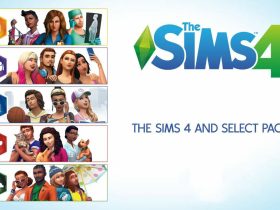

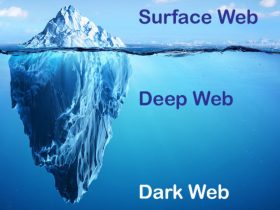



Leave a Review